git入门详解
git工作流程
一般工作流程如下:
1.从远程仓库中克隆 Git 资源作为本地仓库。
2.从本地仓库中checkout代码然后进行代码修改
3.在提交前先将代码提交到暂存区。
4.提交修改。提交到本地仓库。本地仓库中保存修改的各个历史版本。
在修改完成后,需要和团队成员共享代码时,可以将代码push到远程仓库。

如果不使用远程仓库,就会形成一个闭环,本地仓裤到自己的工作区,再到暂存区,再提交给本地仓库。
4Git的安装
下载地址:https://git-scm.com/download
软件安装
一直点next就可以了…想设置路径就改下路径就可以了
安装TortoiseGit
也是一样的一直next即可
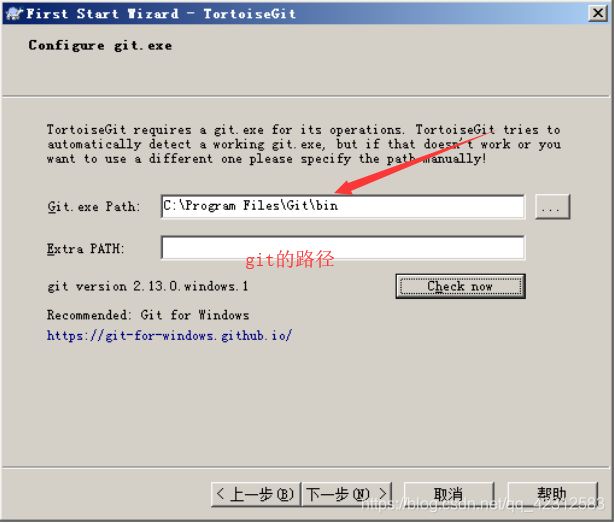
这里的路径因为安装过git了 所有会默认配置好

配置开发者姓名及邮箱,每次提交代码时都会把此信息包含到提交的信息中
接下来点击下一步完成即可
可以去配置中文版的插件。网上很多
创建版本库
首先,选择一个合适的地方,创建一个空目录(E:\git)。
在当前目录中点击右键中选择Git Bash来启动

创建仓库执行命令:
$ git init
使用TortoiseGit
使用TortoiseGit时只需要在目录中点击右键菜单选择“在这里创建版本库”
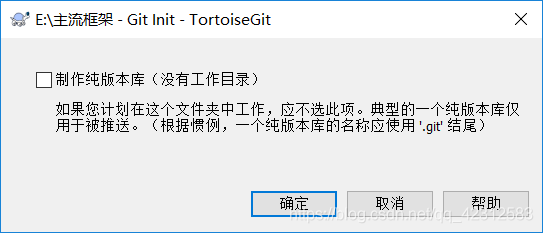
不要勾选制作纯版
版本库创建成功,会在此目录下创建一个.git的隐藏目录,如下所示:
![]()
版本库:“.git”目录就是版本库,将来文件都需要保存到版本库中。
工作目录:包含“.git”目录的目录,也就是.git目录的上一级目录就是工作目录。只有工作目录中的文件才能保存到版本库中。
添加文件
在工作目录下创建一个文本文件txt
随便写点内容
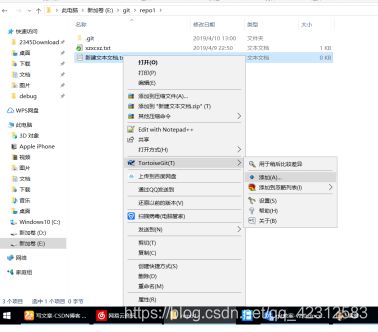
点击这个就可以进入添加

可以选择确定还是提交,确定就是进入暂存区,提交就是让它进入本地仓裤
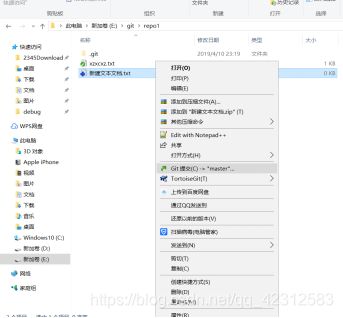
然后也可以通过这个点击提交
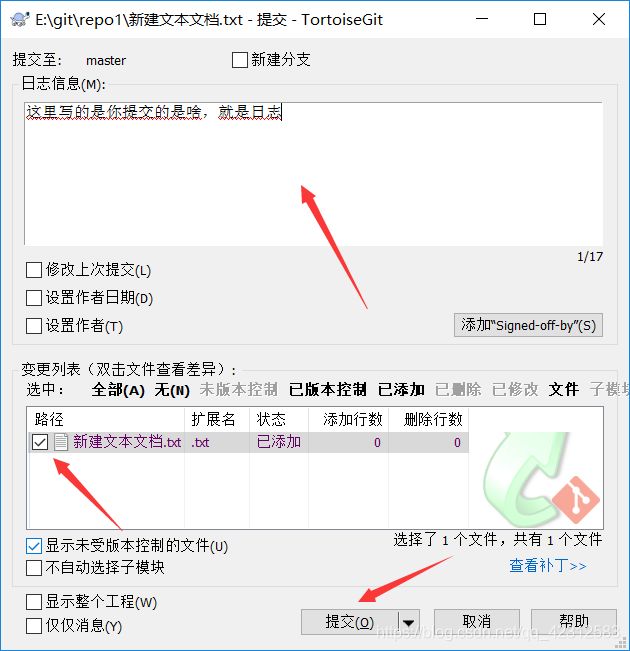
点击提交即可
工作区和暂存区
工作区就是你在电脑里能看到的目录,比如我的reporstory文件夹就是一个工作区。
有的同学可能会说repository不是版本库吗怎么是工作区了?其实repository目录是工作区,在这个目录中的“.git”隐藏文件夹才是版本库。这回概念清晰了吧。
Git的版本库里存了很多东西,其中最重要的就是称为stage(或者叫index)的暂存区,还有Git为我们自动创建的第一个分支master,以及指向master的一个指针叫HEAD。
提交修改
被版本库管理的文件不可避免的要发生修改,此时只需要直接对文件修改即可。修改完毕后需要将文件的修改提交到版本库。
在mytest.txt文件上点击右键,然后选择“提交”
查看修改历史
在开发过程中可能会经常查看代码的修改历史,或者叫做修改日志。来查看某个版本是谁修改的,什么时间修改的,修改了哪些内容。
可以在文件上点击右键选择“显示日志”来查看文件的修改历史。
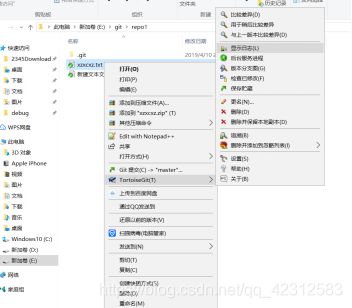
差异比较
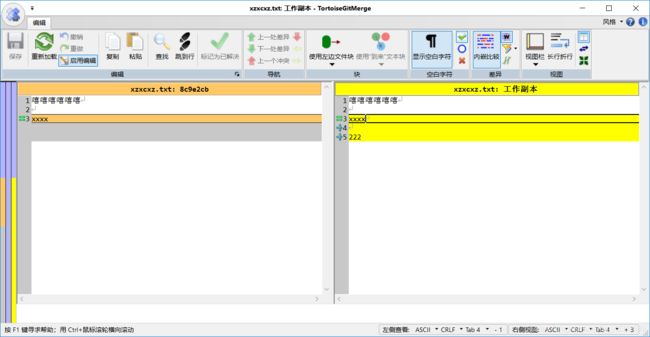
还原修改
选中文件右键 乌龟然后有个还原
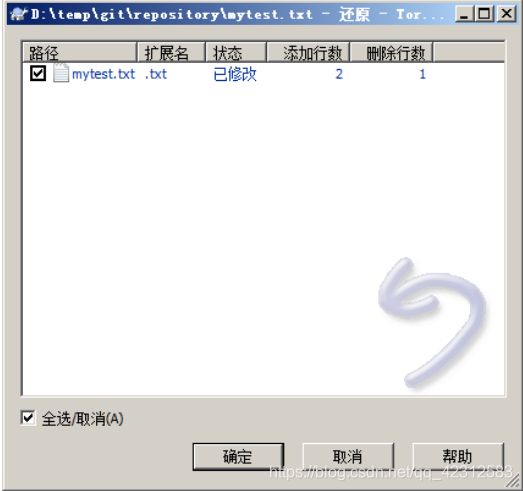
就可以把仓裤的文件覆盖修改的文件
删除
需要删除无用的文件时可以使用git提供的删除功能直接将文件从版本库中删除。注意是仓裤的
将java工程提交到版本库
首先将java项目的文件夹复制到工作目录
然后右键 乌龟里面有个添加 点击即可

全选确定
提交还是暂存看自己的需求点击
忽略文件或文件夹
在此工程中,并不是所有文件都需要保存到版本库中的例如“bin”目录及目录下的文件就可以忽略。好在Git考虑到了大家的感受,这个问题解决起来也很简单,在Git工作区的根目录下创建一个特殊的.gitignore文件,然后把要忽略的文件名填进去,Git就会自动忽略这些文件。
如果使用TortoiseGit的话可以使用菜单项直接进行忽略。
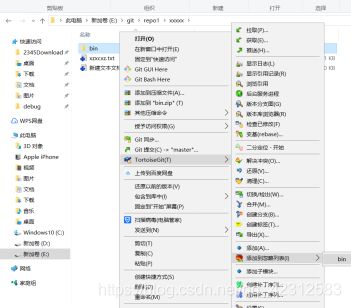

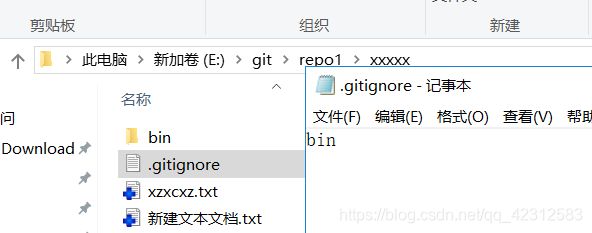
然后会生成一个文件
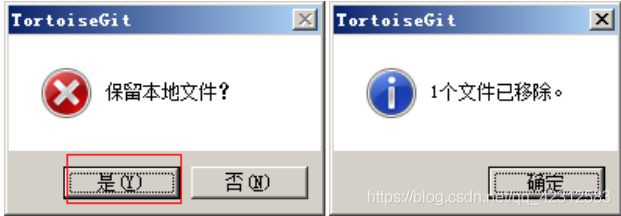
选择保留本地文件。完成后在此文件夹内会多出一个.gitignore文件,这个文件就是文件忽略文件,当然也可以手工编辑。其中的内容就是把bin目录忽略掉。
将代码添加到master分支上,其中.gitignore文件也需要添加到暂存区,然后提交到版本库。就是还需要手动提交一下那个文件
添加远程库
现在我们已经在本地创建了一个Git仓库,又想让其他人来协作开发,此时就可以把本地仓库同步到远程仓库,同时还增加了本地仓库的一个备份。
常用的远程仓库就是github:https://github.com/
首先你得在github上创建一个账号,具体怎么注册百度一下…总有的
然后在github上创建一个仓库
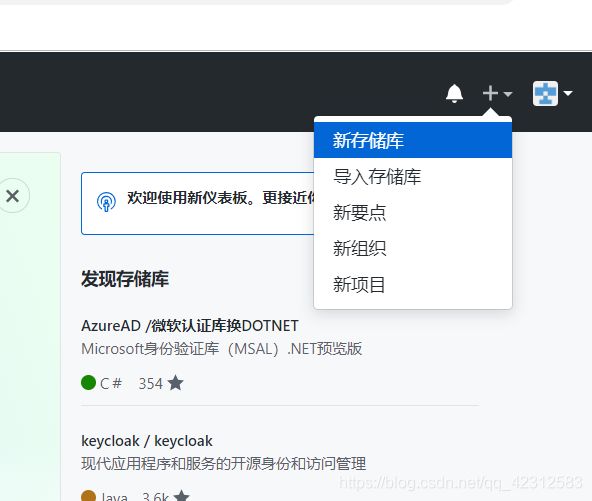
我用的是翻译过的,反正是第一个。
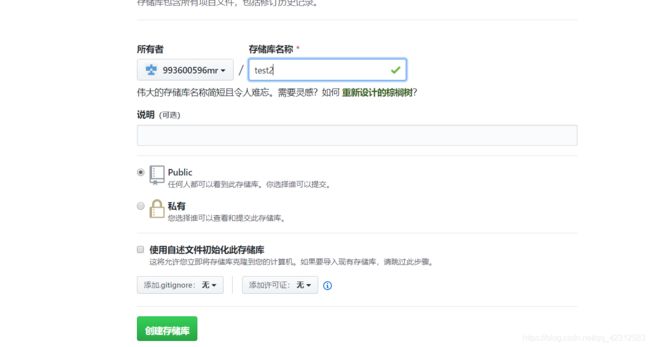
这里的名字可以随便打 设置为公开 私有需要钱的
什么是ssh
SSH 为 Secure Shell(安全外壳协议)的缩写,由 IETF 的网络小组(Network Working Group)所制定。SSH 是目前较可靠,专为远程登录会话和其他网络服务提供安全性的协议。利用 SSH 协议可以有效防止远程管理过程中的信息泄露问题。
基于密匙的安全验证
使用ssh协议通信时,推荐使用基于密钥的验证方式。你必须为自己创建一对密匙,并把公用密匙放在需要访问的服务器上。如果你要连接到SSH服务器上,客户端软件就会向服务器发出请求,请求用你的密匙进行安全验证。服务器收到请求之后,先在该服务器上你的主目录下寻找你的公用密匙,然后把它和你发送过来的公用密匙进行比较。如果两个密匙一致,服务器就用公用密匙加密“质询”(challenge)并把它发送给客户端软件。客户端软件收到“质询”之后就可以用你的私人密匙解密再把它发送给服务器。
ssh密钥生成
在windows下我们可以使用 Git Bash.exe来生成密钥,可以通过开始菜单或者右键菜单打开Git Bash
git bash 执行命令,生命公钥和私钥
命令: ssh-keygen -t rsa
执行命令完成后,在window本地用户.ssh目录C:\Users\用户名.ssh下面生成如下名称的公钥和私钥:
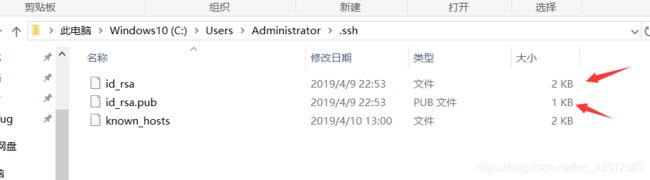
.pub就是公匙 上面的一个是私匙
密钥生成后需要在github上配置密钥本地才可以顺利访问。
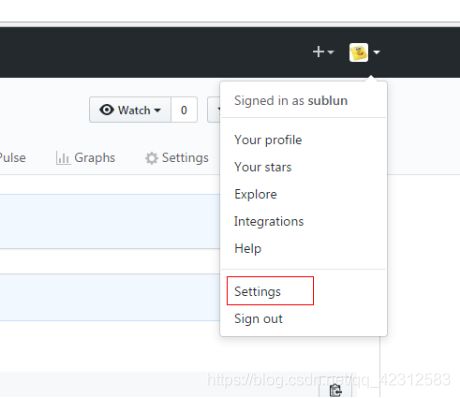
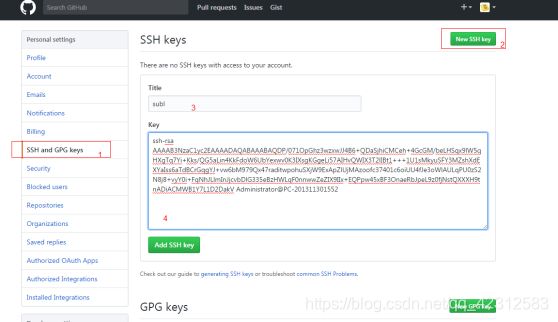
在key部分将id_rsa.pub文件内容添加进去,然后点击“Add SSH key”按钮完成配置。
同步到远程仓库
右键选择“Git Bash Here”,启动git bash程序。
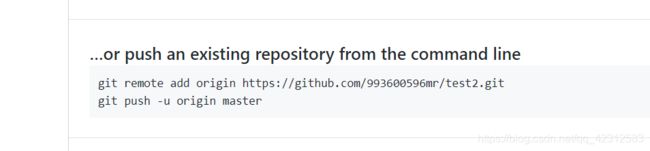
官网有具体的代码的,这个在创建仓裤后会自动显示的
在本地仓库的文件夹中单击右键,选择“Git同步
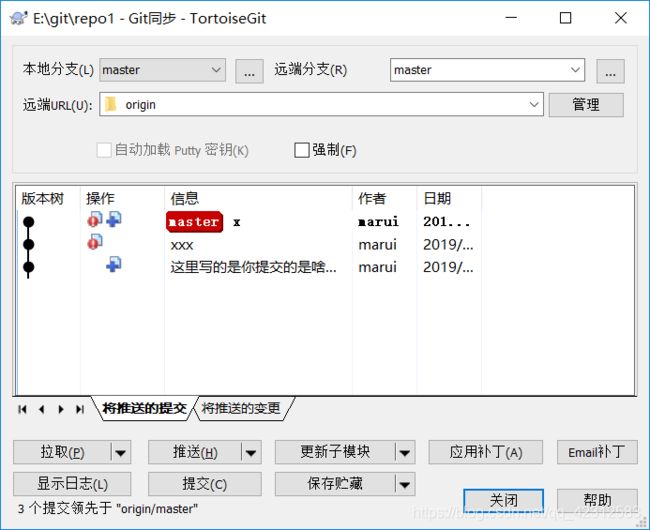
是最外层的文件夹 拉取就是同步,推送就是上传
从远程仓库克隆
克隆远程仓库也就是从远程把仓库复制一份到本地,克隆后会创建一个新的本地仓库。选择一个任意部署仓库的目录,然后克隆远程仓库。
在任意目录点击右键:
选择git 克隆
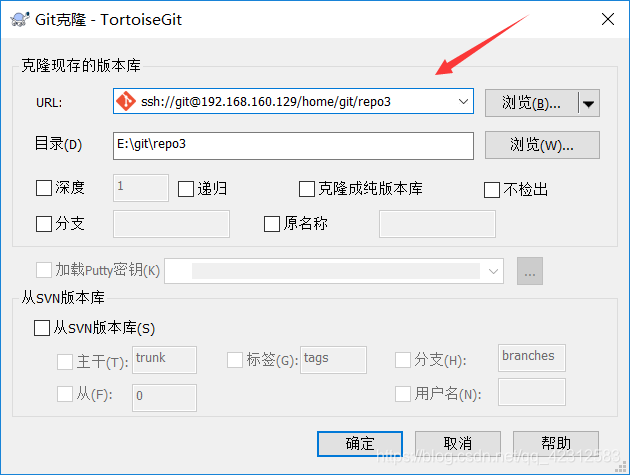
最后的repo3可以自己随便改
我这个是从linux上克隆。。。

这是github上
从远程仓库取代码
1.git fetch:相当于是从远程获取最新版本到本地,不会自动merge(合并代码)
2.git pull:相当于是从远程获取最新版本并merge到本地
上述命令其实相当于git fetch 和 git merge
在实际使用中,git fetch更安全一些
因为在merge前,我们可以查看更新情况,然后再决定是否合并
如果使用TortoiseGit的话可以从右键菜单中点击“拉取”(pull)或者“获取”(fetch)
搭建私有Git服务器
搭建Git服务器需要准备一台运行Linux的机器 我用的是CentOS6.5
1、安装git服务环境准备
yum -y install curl curl-devel zlib-devel openssl-devel perl cpio expat-devel gettext-devel gcc cc
2、下载git-2.5.0.tar.gz
1)解压缩
2)cd git-2.5.0
3)autoconf
4)./configure
5)make
6)make install
3、添加用户
adduser -r -c ‘git version control’ -d /home/git -m git
此命令执行后会创建/home/git目录作为git用户的主目录。
5、设置密码
passwd git
输入两次密码
6、切换到git用户
su git
7、创建git仓库
git --bare init /home/git/first
注意:如果不使用“–bare”参数,初始化仓库后,提交master分支时报错。这是由于git默认拒绝了push操作,需要.git/config添加如下代码:
[receive]
denyCurrentBranch = ignore
推荐使用:git --bare init初始化仓库。
连接服务器
私有git服务器搭建完成后就可以向连接github一样连接使用了,但是我们的git服务器并没有配置密钥登录,所以每次连接时需要输入密码。
使用命令连接:
$ git remote add origin ssh://[email protected]/home/git/first
这种形式和刚才使用的形式好像不一样,前面有ssh://前缀,好吧你也可以这样写:
$ git remote add origin [email protected]:first
使用TortoiseGit同步的话参考上面的使用方法。
分支管理
在我们每次的提交,Git都把它们串成一条时间线,这条时间线就是一个分支。截止到目前,只有一条时间线,在Git里,这个分支叫主分支,即master分支。HEAD指针严格来说不是指向提交,而是指向master,master才是指向提交的,所以,HEAD指向的就是当前分支。
一开始的时候,master分支是一条线,Git用master指向最新的提交,再用HEAD指向master,就能确定当前分支,以及当前分支的提交点
每次提交,master分支都会向前移动一步,这样,随着你不断提交,master分支的线也越来越长。
当我们创建新的分支,例如dev时,Git新建了一个指针叫dev,指向master相同的提交,再把HEAD指向dev,就表示当前分支在dev上
从现在开始,对工作区的修改和提交就是针对dev分支了,比如新提交一次后,dev指针往前移动一步,而master指针不变
假如我们在dev上的工作完成了,就可以把dev合并到master上。Git怎么合并呢?最简单的方法,就是直接把master指向dev的当前提交,就完成了合并:
合并完分支后,甚至可以删除dev分支。删除dev分支就是把dev指针给删掉,删掉后,我们就剩下了一条master分支:
使用TortoiseGit实现分支管理
在本地仓库文件夹中点击右键,然后从菜单中选择“创建分支”
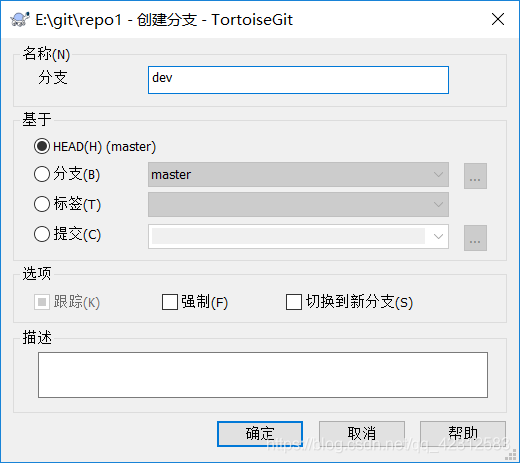
点击确定即可
如果想创建完毕后直接切换到新分支可以勾选“切换到新分支”选项或者从菜单中选择“切换/检出”来切换分支:
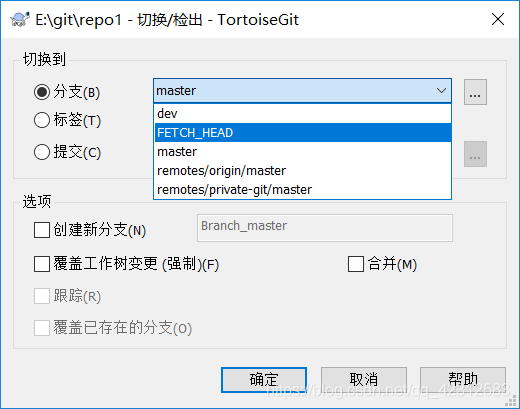
选择自己需要的分支
合并分支
分支切换到dev后就可以对工作区的文件进行修改,然后提交到dev分支原理的master分支不受影响。例如我们修改txt中的内容,然后提交到dev分支。
切换到master分支后还是原理的内容:修改 提交
将dev分支的内容合并到master分支,当前分支为master。从右键菜单中选择“合并”:
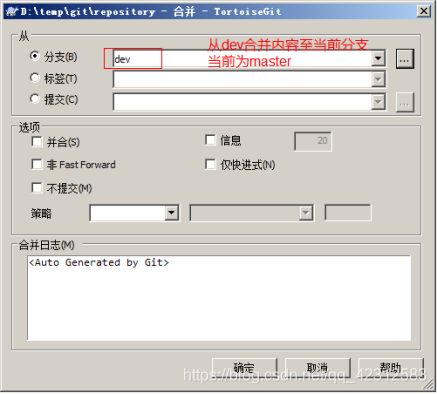
再查看txt的内容就已经更新了:
解决冲突
就是打开文件删除自动生成的字符和为了代码的可运行,进行更改
最后进行分支合并,例如将dev分支合并到master分支。需要先切换到master分支然后进行分支合并。
出现版本冲突 冲突需要手动解决。
在冲突文件上单机右键选择“解决冲突”菜单项:
把冲突解决完毕的文件提交到版本库就可以了。
在IntelliJ IDEA中使用git
如果Git安装在默认路径下,那么idea会自动找到git的位置,如果更改了Git的安装位置则需要手动配置下Git的路径。
选择File→Settings打开设置窗口,找到Version Control下的git选项:
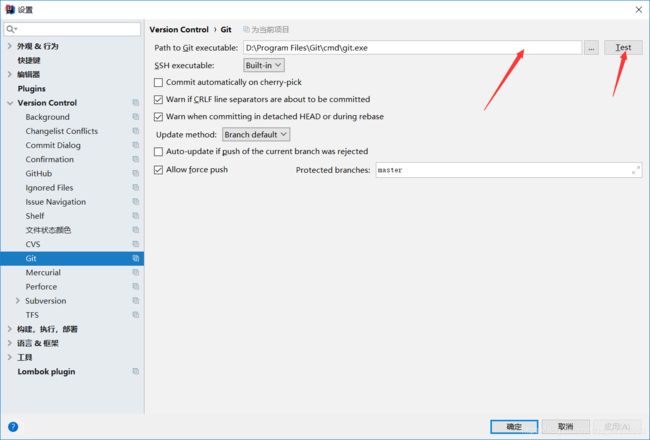
选择git的安装目录后可以点击“Test”按钮测试是否正确配置。
将工程添加至git
在菜单中选择“vcs”→Import into Version Control→Create Git Repository…
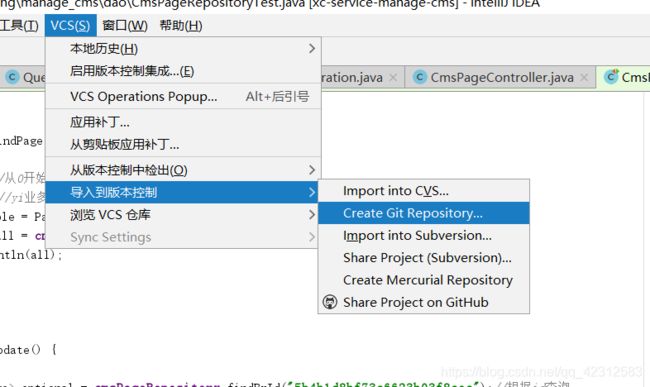
选择工程所在的上级目录。
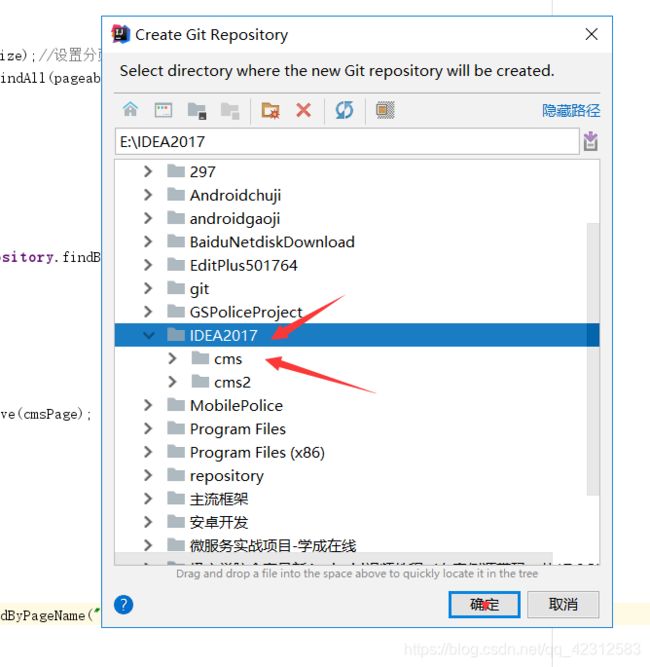
那么idea-projects目录就是本地仓库的工作目录,此目录中的工程就可以添加到本地仓库中。也就是可以把idea-git-test工程添加到本地仓库中。
选择之后在工具栏上就多出了git相关工具按钮:
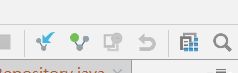
将工程添加至本地仓库 绿色的那个

在github上创建一个仓库然后将本地仓库推送到远程。
在工程上点击右键,选择git→Repository→push,
或者在菜单中选择vcs→git→push
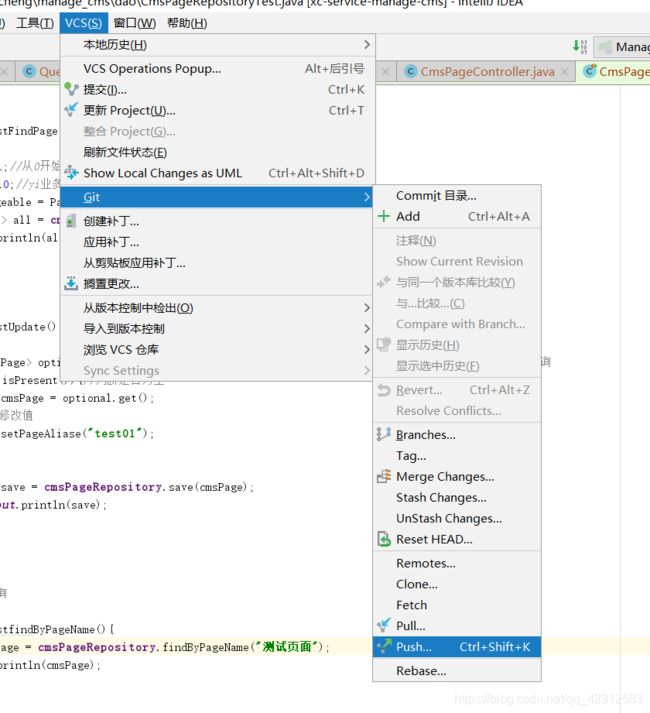
点击“Define remote”链接,配置https形式的URL,git形式的无法通过。然后点击OK
点击“push”按钮就讲本地仓库推送到远程,如果是第一次配置推送需要输入github的用户名和密码。
从远程仓库克隆
关闭工程后,在idea的欢迎页上有“Check out from version control”下拉框,选择git
如果需要从服务端同步代码可以使用工具条中的“update”按钮
就是蓝色的那个按钮